- Qu'appelle-t-on les attributs ?
- Les champs à renseigner pour créer un attribut
- Les jeux d'attributs
- Cas pratique
1. Qu'appelle-t-on attributs ?
Dans Magento, les attributs peuvent prendre une valeur ou plusieurs valeurs quantitatives ou qualitatives.
Exemple:
- Attribut = couleur, valeur = bleur, rouge, blanc
- Attribut = poids, valeur = 200g, 300g, 400g
- Attribut = conditionnement, valeur= 2,5,10
- Attibut = installation rapide, valeur= oui/non ...
Selon diférentes formes :
- champ de texte
- zone de texte
- date
- oui/non
- choix multiple
- liste déroulante
- prix
- image media
- fixed product tax
Ils servent à définir un produit et ses caractéristiques. Ils permettront aussi de créer des produits grâce aux propriétés que l'on pourra ainsi leur assigner. La référence-produit (UGS: Unité de Gestion de Stock, ou encore SKU) inclura alors la valeur de l'attribut : exemple : t-shirt-rouge. Ils auront aussi un impact sur les filtres, les critères de tri, aussi bien dans le front-offfice que dans le back-office et seront pris en compte pour tout ce qui touche aux règles de promotions...
Les attributs et jeux d'attributs ont donc une très grande importance dans la gestion d'une e-boutique Magento et il est important, avant de les créer d'avoir une vue d'ensemble de la manière dont seront présentés, vendus, et gérés les articles mis en ligne au sein de votre boutique.
Il exite deux types d'attributs :
- les attributs systèmes (Systeme Attributes), installés par défaut dans Magento (Nom, Prix, UGS...). Il est impossible de les supprimer. Tout jeu d'attribut doit posséder ces attributs, sans quoi un produit ne peut fonctionner.
- les attributs simples (Simple Attributes) quant à eux sont créés par le propriétaire de la e-boutique. Ils sont spécifiques à un type de produit et dans cette mesure ne devraient pas être introduits dans tous les jeux d'attributs.
Les attributs sont réunis dans une collection d'attributs que l'on nomme jeu d'attributs. Il existe un jeu d'attribut par défaut. Par la suite, vous pourrez créer autant de jeux d'attributs que vous souhaitez en fonction des caractéristiques de vos produits, à partir du jeu d'attribut par défaut, ou d'un jeu d'attribut que vous aurez créé au préalable. Nous verrons cela plus en détail dans la suite de ce tutoriel.
On distinguera trois fonctions essentielles pour la création d'un attribut(création de produit, filtre, documentation), c'est pourquoi il faudra toujours se poser les bonnes questions avant de les créer :
- celui-ci doit il servir à créer des produits ? Certains produits peuvent partager des valeurs identiques en fonction de leur qualité. Ainsi, une boutique de textile qui affiche un certain nombre de produits (pulls, t-shirts, jupes,...) dérivés en fonction de leur couleur (bleu, rouge, vert) pourront partager un même attribut "couleur". Cet attribut permettra alors de créer des produits simples (jupe rouge, jupe bleue, jupe verte) à partir d'un produit configurable (jupe). Cette fonction est indispensable dans ce cas puisqu'elle permet de créer rapidement de nombreux produits et aussi de structurer son catalogue ainsi que la mainère de le présenter en front-end (voir article sur les produits configurables).
- celui-ci doit il servir à filtrer les produits ? Dans le front-end, les filtres permettent au visiteur d'effectuer une recherche en fonction de critères. Ainsi un visiteur pourra choisir de voir tous les produits de couleur rouge et de type jupe en cochant les cases correspondantes. C'est une manière de naviguer dans le site différente de passer par le chemin traditionnel catégorie>produit>couleur. Les critères que l'on retrouvera dans les filtres auront donc vous l'aurez compris été créés en tant qu'attributs dont les valeurs auront été assignées à des produits.
- celui-ci doit il servir à documenter les produits ? Le fait de proposer pour une série de produits des attributs communs tels couleur, taille, usage, etc., permet aussi d'harmoniser la présentation de leus caractéristiques, aussi bien au niveau du front-end que du back-office. Selon les besoins, cela pemet aussi de rendre cette documentation incontournable lors de la création de produits.
De tous ces critères découleront donc la création de vos attributs et leur insertion dans un jeu d'attribut.
2. Les champs à renseigner pour créer un attribut
Nous allons désormais voir plus en détail l'ensemble des champs permettant la création d'un attribut.
"Propriétés d'attributs"
- Code d'attribut : C'est le nom donné à l'attribut pour un usage interne, uniquement visible dans le back-office. Il apparaîtra dans la liste des attributs, dans la colonne de tri des produits du back-offfice et pourra être utilisé dans les jeux d'attributs. Le code que vous attribuez doit être unique, sans espaces et ne doit pas dépasser 30 charactères.
- Portée : présente un menu déroulant permettant de déterminer à quel niveau sera partagé l'attribut (vue du magasin, site ou mondial). "Mondial" signifie que la valeur de l'attribut pour un produit donné sera la même sur l'ensemble de votre site. "Site" réduit le partage de l'attribut à chaque site, bien que les vues magasins partagerons cet attribut. Et "Vue du magasin" vous permettra donc d'avoir pour un même produit des valeurs différentes en fonction de chaque vue magasin.
- Type d'entrée de catalogue pour le propriétaire de la boutique : détermine le type d'entrée que cet atttribut pourra prendre ( zone de texte, oui/non, date, liste déroulante, ...). Attention cette valeur ne pourra plus être modifiée une fois que l'attribut aura été créé et associé à des produits.
- Valeur par Défaut : si vous renseignez ce champ, tous les produits créés qui partageront cet attribut, se verront automatiquement attribué cette valeur. Néanmoins, vous aurez toujours la possibilité de modifier cette valeur.
- Valeur unique : signifie que vous ne pourrez créer qu'un seul produit pour chaque valeur de l'attribut. Ainsi pour un un attribut couleur, il n'existera qu'un produit bleu, vert ou rouge.
- Valeur requises : cette option ne concerne que le back-office. Si vous la sélectionnez il ne sera pas possible de créer un produit sans avoir choisi une valeur à cet attribut.
- Validation de l'entrée pour le propriétaire de la boutique : cette option permet de demander à Magento de contrôler les valeurs entrées. En sélectionnant "aucun" vous pourrez entrer n'importe quel type d'information en tant que valeur de l'attribut. Si vous sélectionnez par exemple "nombre entier", Magento vous avertira par un message d'erreur si vous entrez autre chose qu'un nombre entier en tant que valeur d'attribut.
- Appliquer à : permet de sélectionner quels types de produits pourront partager cet attribut. Vous pouvez sélectionner tous les types de produits ou un ou plusieurs types de produits.
- Permet de créer des produits configurables : choisisssez ici si oui ou non cet attribut doit permettre de créér un produit configurable. Cet option n'apparaît que si vous avez sélectionné une portée mondiale et un type d'entrée sous forme de liste déroulante. En sélectionnant "oui" l'attribut devient un "attribut configurable". Lors de la création d'un produit configurable, après avoir sélectionné le jeu d'attribut et le type de produit, vous pourrez choisir les attributs configurables pour le produit. Une liste de tous les attributs configurables apparaîtra (exemple: couleur, taille) et vous pourrez sélectionner ceux qui caractérisent votre produit. Les attributs que vous n'aurez pas sélectionné ne seront pas des attributs configurables de votre produit bien qu'ils apparaîtront toujours dans le paramétrage des attributs de votre produit. Un attribut est dit configurable lorsqu'il permet au visiteur de choisir une valeur dans une liste déroulante dans le front-end.
"Propriétés front-end"
- utilisation dans la recherche rapide : en sélectionnant "oui" Magento cherchera tous les produits possédant la valeur de cet attribut losrqu'un visiteur la cherchera via la barre de recherche.
- utiliser en recherche avancée: dans la recherche avancée, chaque attribut possèdera son propre champ. En sélectionnant "oui" Magento inscrira donc un champ pour cet attribut dans la page de recherche avancée.
- comparable depuis l'interface : en sélectionnant "oui" une rangée sera créée pour cet attribut dans le block de comparaison produit du front-end.
- utiliser en navigation par couche : cette option permet au visiteur d'éffectuer une recherche précise à l'intérieur d'une catégorie grâce aux attributs "filtrables". Le menu de navigation par couche (dans la colonne de gauche des pages catégories) contiendra tous les attributs filtrables. Sous chaque attribut se trouvera l'ensemble des valeurs qu'il peut prendre. Ainsi en sélectionnant certaines valeurs, après avoir filtré l'ensemble des produits de la catégorie, seuls apparaîtront les produits possédant les valeurs sélectionnées. Lors de la sélection de cette otpion la liste déroulante propose deux types d'attributs filtrables : avec ou sans résultat. En choisissant "avec résultat" n'apparaîtront dans la navigation par couche que les valeurs utilisées par des produits. En choisissant "sans résultat", apparaîtront toutes les valeurs céées pour votre attribut, qu'elles soient utilisées ou non. Ainsi, on pourra par exemple effectuer une recherche sur la couleur verte alors qu'aucun produit de cette couleur n'existe dans cette catégorie. Notez que le menu de navigation par couche n'apparaît dans votre page catégorie que s'il exite des attributs filtrables. Enfin, pour qu'un attribut soit filtrable, il doit nécessairement être du type "liste déroulante", "choix multiple" ou "prix".
- utiliser pour les conditions de la promotion : en sélectionnant "oui" les attributs peuvent servir de paramètres pour établir des règles de promotion.
- position : permet de déterminer la position de l'attribut dans le menu de navigation par couche en fonction des autres attributs filtrables.
- autoriser les marqueurs HTML sur le frontal : réservé au développement, vous pouvez le laisser sur "oui".
- visible sur la Page Vue Produit dans l'interface utilisateur : ce champs n'apparaît que pour les attributs simples. Sur la fiche produit du front-end, on retrouve un onglet "Informations supplémentaires" (entre "description" et "commentaires"). Le nom des attributs et des valeurs du produit rendus "visibles" apparîtront dans cette section. Si un produit ne dispose d'aucun attribut simple visible, cette section n'apparaîtra au front-end.
Gérer les labels/options
- gérer les titres : dans le champ "Admin" vous devez entrer le nom que vous voulez qui soit affiché dans le back-office. Pour chaque vue magasin vous pouvez définir un nom différent de celui de l'attribut. Très utile dans le cas d'un site multi-lingue, cela permettra de nommer l'attribut dans la langue de chaque vue-magasin. Si vous laissez ces champs vides, Magento reprendra le nom de l'attribut par défaut.
- gérer les options (valeurs de votre attribut) : cette section n'apparaît que si vous avez sélectionné une liste déroulante ou un choix multiple comme type d'attribut. Entrez dans le champ "Admin" le nom de votre valeur, ainsi que son appellation pour chaque vue magasin. Si le champ vue magasin n'est pas rempli, il prendra automatiquement le nom renseigné pour l'Admin. Vous pouvez entrer un nombre illimité de valeurs en cliquant sur "Ajouter option". Le champ "position" détermine l'ordre dans lequel apparaîtront les valeurs dans la liste déroulante ou les choix multiples. Il suffit d'y indiquer des nombres entiers. Enfin, dans le cadre d'une liste déroulante le champs "est la valeur par défaut" permet de choisir quelle valeur d'attribut doit être sélectionnée par défaut. Dans le cadre de choix multiples, des cases à cocher vous permettront de choisir une configuration de choix par défaut.
3. Les jeux d'attributs
Nous allons désormais nous pencher sur les jeux d'attributs. Ces derniers sont une combinaison d'attributs customisés pour un certain type de produit. Chaque jeu d'attribut devra bien entendu posséder tous les attributs systèmes. Vous pourrez néanmoins les modifier selon votre gré pour qu'ils soient au mieux adaptés à vos produits.
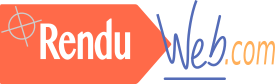
Problèmes d'attributs
Bonjour,
J’ai 2 attributs (attributs simples). l’un est déjà crée mais l’autre je viens de le créer. Le problème c’est que je ne peux pas ajouter ces attributs dans la fiche produit backoffice de magento ni de le voir ne front office. J’ai n’est même pas pu le voir en l’appelant avec les api de magento catalogue.
Comment puis faire pour cela. J’ai déjà ajouté dans le jeux d’attribut ‘DEFAULT’ mais rien ne s’affiche. Je regarde en base, les attributs sont dedans.
Merci de m’aider SVP!!
arttibuts dans fiche produit back-office
Bonjour, il faudrait peut-être mieux détailler le type d'attribut, sa fonction... comme ça il est difficile de vous aiguiller.
Néanmoins, il faut vérifier plusieurs choses :
Bonjour,
Bonjour,
Je viens de créer un produit configurable. Problème : je vois mes attributs (tailles, couleurs et types) dans le frontend mais je ne peux selectionner des valeurs que dans 2 sur 3 (tailles et types) l'attribut couleur apparait mais on ne peut pas ouvrir le menu déroulant pour y choisir une valeur. Pouvez ovus m'aider svp ?
Pas de valeur dans l'attibut
Bonjour, c'est étrange en effet, avez-vous vérifié qu'il y a bien des valeurs dans cet attribut, qu'il a bien été sélectionné comme permettant de construire un produit configurable et sélectionné lors de la construction du dit produit ?
Hello Bertrand.
Hello Bertrand.
Oui, il y a une 40taine de valeurs. Dans les propriétés de cet attribut il y a bien "oui" pour la création de PC et cet attribut "couleur" a été également sélectionné lors de la construction du PC en question. Je ne comprends pas non plus !
Help !!
Bonjour, bon je pense qu'il
Bonjour, bon je pense qu'il faut reconstruire le produit configurable depuis le début. Il y a des fois des bugs qui s'invitent on ne sait pas trop comment. Mais effectivement, tout semble avoir été fait comme il faut donc ça devrait fonctionner. Dernière chose cependant à contrôler : la portée (mondial / vue magasin). Après la construction d'attributs ou autre pensez aussi à bien vider le cache de Magento, on ne sait jamais, ça ne mange pas de pain. Si toutefois tout ça ne fonctionne pas, vous pouvez me contacter en message privé et on verra ce que l'on peut faire.
Ajouter un commentaire